Excel软件怎么制作高阶图表?Excel软件制作高阶图表的操作教程
2022-11-07 10:08:29 来源:世界网
Excel软件怎么制作高阶图表?Excel软件制作高阶图表的操作教程:
这里的数据很简单,就是一个完成率和一个目标值:
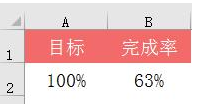
选中数据插入柱形图,你没听错,就是柱形图,如图:
插入后效果不是我们想要的,我们需要选中图表,然后“切换行列”让两个数据形成两个系列,如图:
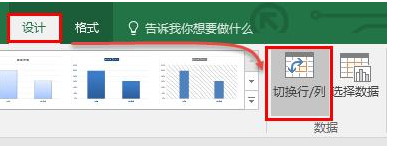
删除图表不需要的元素“图表标题”,“图表图例”,“网格线”,“横坐标轴”,选中后按DELETE键可以删除。
选中图表纵坐标轴,右键“设置坐标轴格式”,设置坐标轴的最大值与最小值。
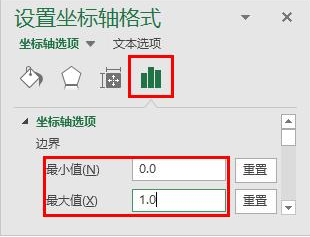
设置完最大值最小值之后,可按DELETE键删除。
选中数据系列,设置数据系列格式,如图:
来看此时的效果:
主角来了,插入一个圆形(记住,插入图形的时候不要选中图表),按住SHIFT键可以绘制正圆。然后设置图形格式,如图:
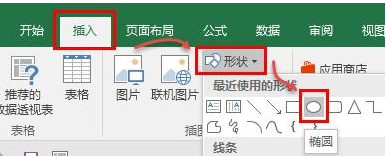

选中绘制好圆形,按住CTRL键拖动再复制一个图形,然后设置大小与轮廓线条。
两个图表进行对齐并组合(记得哦,是两个圆形都选中哦),如图:
复制组合的图形,单击图表目标系列,粘贴,效果:
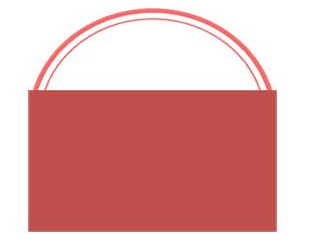
再次选中组合图形中间的小圆设置填充颜色(组合好的图形,单击两次可以单独选中后进行设置),效果:
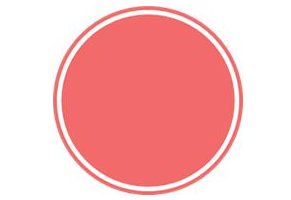
同样的方式,将图形粘贴到完成率系列中,效果:
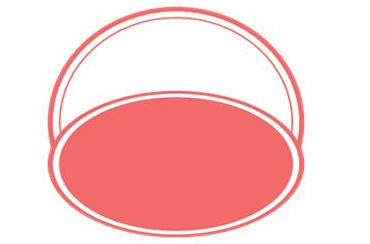
选中数据系列,设置填充格式
- Excel软件怎么制作高阶图表?Excel软件制作高阶图表的操作教程
- 电脑Win10系统玩不了WOW怎么解决?Win10玩不了WOW的解决教程
- Win10字体模糊发虚不清晰怎么解决?Win10字体模糊发虚不清晰的解决方法
- 驱动总裁怎么加入用户体验改进计划?驱动总裁加入用户体验改进计划的操作步骤
- 驱动总裁怎么设置PE环境下默认给PE安装驱动?驱动总裁设置PE环境下默认给PE安装驱动的操作流程
- 腾讯视频如何在线升级?腾讯视频在线升级的操作步骤
- Umeet网络会议如何调整摄像头不自动打开?Umeet网络会议不自动打开摄像头的操作方法
- iFonts字体助手怎么关闭开机自启动?iFonts字体助手关闭开机自启动的操作步骤
- iFonts字体助手怎么绑定手机号?iFonts字体助手绑定手机号的操作步骤
- iFonts字体助手怎么设置夜间模式?iFonts字体助手设置夜间模式的方法
- Excel软件怎么制作高阶图表?Excel软件制作高阶图表的操作教程
- 电脑Win10系统玩不了WOW怎么解决?Win10玩不了WOW的解决教程
- Win10字体模糊发虚不清晰怎么解决?Win10字体模糊发虚不清晰的解决方法
- 今日播报!印度职场技能提升平台AlmaBetter种子轮获投270万美元,将进行课程拓展
- 当前通讯!早报:五部门实施职业教育 现场工程师专项培养计划
- 号称“中国纽北”浙江国际赛道 压线“绝杀”之家车手征战CTCC绍兴站
- 离婚后母亲获得探望权却常常伤害孩子 孩子可以拒绝探望吗?
- 【全球聚看点】爱情诚可贵 “洗房”不可取
- 当前快讯:鄞州区检察院帮小伙恢复名誉 并及时开展司法救助
- Justin Bieber Vespa合作版车型上市 大陆市场没有销售
- Hey Siri直接改叫Siri 苹果考虑改变iPhone语音唤醒指令
- 没5G用户也认可 华为Mate50手机今年出货激增
- 苹果iPhone 14系列出货量将低于预期 但Pro版销量喜人
- 全球速读:通州区城管执法系统:创新工作模式 破解执法难题
- 【全球报资讯】北京发布25条建筑主题游线路
- 全球最新:东六环改造工程东线盾构隧道首段贯通
- 环球观天下!世园公园举办自行车骑游大会
- 世界热资讯!安贞医院通州院区外立面亮相
- 全球用户工作多久才买起苹果iPhone14 Pro 中国用户需要工作22天
- 2021年全球算力总规模615EFlops 增速达到44%
- 监督执法开展森林督查 峡江多措并举助力林业高质量发展
- 实现村村全覆盖 青原创新建设“万村码上通”长效管护平台
- 支持盘活国有存量资产 安徽省财政厅拨付2.8亿元
- “安徽这十年”展厅亮相进博会 284家世界500强行业龙头参加企业商业展
- 热点聚焦:治堵十年看变化:合力治堵和智慧治堵齐发力
- 当前热门:突遇车祸难获足额赔偿 检察机关暖心司法救助
- 全球微速讯:这般“神助攻”别怕脱不了单
- 今日视点:今日立冬 本周宁波晴多雨少 气温回升
- 环球热点!粉丝引流 汇成村民的稳稳幸福感
- 每日短讯:H5丨首届大戏看北京展演季" 11月剧目都在这里了!
热门产品排行榜
编辑推荐排行榜
- 1 Excel软件怎么制作高阶图表?Excel软件制作高阶图表的操作教程
- 2 电脑Win10系统玩不了WOW怎么解决?Win10玩不了WOW的解决教程
- 3 Win10字体模糊发虚不清晰怎么解决?Win10字体模糊发虚不清晰的解决方法
- 4 号称“中国纽北”浙江国际赛道 压线“绝杀”之家车手征战CTCC绍兴站
- 5 今日播报!印度职场技能提升平台AlmaBetter种子轮获投270万美元,将进行课程拓展
- 6 Justin Bieber Vespa合作版车型上市 大陆市场没有销售
- 7 当前通讯!早报:五部门实施职业教育 现场工程师专项培养计划
- 8 Hey Siri直接改叫Siri 苹果考虑改变iPhone语音唤醒指令
- 9 当前快讯:鄞州区检察院帮小伙恢复名誉 并及时开展司法救助
- 10 没5G用户也认可 华为Mate50手机今年出货激增
